한국인이 가장 많이 사용하는 플랫폼은 단연 네이버가 아닐까 하는데요. 최근에는 카카오톡 및 각종 sns의 발달로 sns를 이용해 업무적인 소통을 하는 경우가 많아지기는 했지만 여전히 기업과 기업 또는 개인과 기업 등이 소통을 할 때에는 메일을 활용하는 경우가 많습니다.
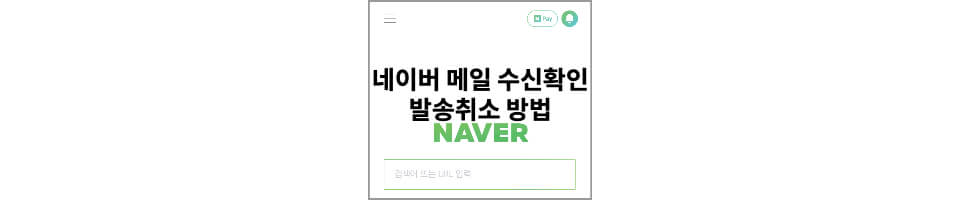
메일의 사용 이유가 대부분 업무와 관련되다 보니 가끔 오발송을 하거나 이미 보낸 메일에 대한 수정이 필요한 상황이 발생하곤 하는데요. 그래서 오늘은 네이버 메일 수신확인 그리고 발송 취소에 대해 알아보는 시간을 가져보도록 하겠습니다.
네이버 메일 발송방법은 기본적이니 넘어가고 수신확인, 발송 취소에 대해서만 다뤄보도록 하겠습니다.
네이버 메일 수신확인
먼저 네이버로 보낸 메일을 상대방이 수신했는지 확인하는 방법을 먼저 알아보려고 하는데요. 잘못 발송된 메일 또는 수정해야 할 사항이 있는 메일을 아직 상대방이 확인하지 않았다면 아직 해결할 기회가 있어 수신확인을 먼저 해보시는 것이 좋습니다.
pc버전
업무와 관련된 사항들은 pc를 이용해 작성 및 발송하는 경우가 많아 pc버전으로 네이버 메일 수신 확인하는 법을 알아보도록 하겠습니다.
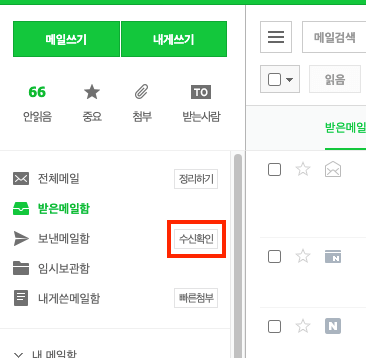
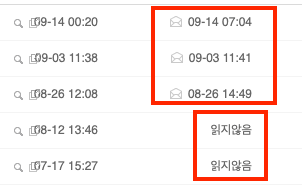
네이버 메일에 접속하신 후 왼쪽 메뉴바에서 보낸 메일함-'수신확인'을 클릭해줍니다.
수신확인 클릭 후 나오는 화면에서 '읽지 않음'표시된 메일은 아직 상대방이 수신하지 않은 상태이며, '날짜'가 표시된다면 이미 수신확인이 된 상태입니다.
추가로 발송 중 표시의 경우 네트워크 장애 및 여러 이유로 메일 발송이 정상적으로 이루어지지 않은 상태로 상대방에게 메일 수신 여부를 확인 후 재발송을 하시면 됩니다.
모바일

모바일로 확인하는 방법은 네이버 메일 아이콘을 클릭 후 활성화된 창에서 '수신확인을'클릭해 줍니다.
모바일 화면에서는 pc와는 조금 다르게 수신확인 상태는 '읽음'으로 아직 메일을 열어보지 않은 상태는 '읽지 않음'으로 표기됩니다.
네이버 메일 발송 취소
자, 이제 메일의 수신 여부를 확인했다면 메일을 수정해서 다시 보내기 위한 발송 취소 법을 알아보도록 하겠습니다.
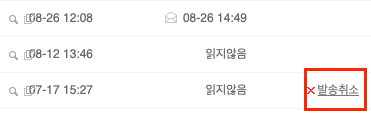
메일의 발송 취소는 위에서 다뤘던 수신확인 화면에서 오른쪽에 발송 취소 버튼을 통해 가능한데요.
다만, 네이버끼리 주고받은 메일 간, 상대방이 확인하지 않은 메일, 확인하지 않더라도 읽음 표시를 하지 않은 메일에 한해서만 발송 취소가 가능하다고 합니다.
따라서 서로 다른 플랫폼의 메일을 주고받은 경우 예를 들어 Gmail ->naver와 같이 메일을 전송했다면 발송 취소 버튼이 활성화되지 않습니다.
오늘은 간단하게 네이버 메일에서 수신확인과 발송 취소 법에 대해 알아봤는데요. 제아무리 중대한 업무라 하더라도 결국 사람이 처리하는 일인 만큼 실수가 생길 수밖에 없습니다.
다만, 실수를 어떻게 처리하느냐에 따라 결과가 다르게 이어질 수 있는데요. 오늘 다룬 내용을 토대로 모든 메일 송수신에 있어 도움이 되셨으면 좋겠습니다.
'생활팁' 카테고리의 다른 글
| 일반경비원 신임교육 교육과정 비용 이수증 (0) | 2021.11.23 |
|---|---|
| 카톡 차단했다가 풀면 상대방이 알까? (0) | 2021.11.22 |
| 에어팟 한쪽 안들림 (0) | 2021.11.20 |
| 통상임금 계산법 어떻게 할까 (0) | 2021.11.17 |
| 주택청약 예치금 지역별 금액 및 전환 변경 (0) | 2021.11.16 |




댓글